Cách thiết lập lại cài đặt mạng internet Windows 10
Một tính năng đã xuất hiện giúp đơn giản hóa các thao tác đặt lại cài đặt của tất cả các kết nối và giao thức mạng, đồng thời cho phép bạn thực hiện việc này, theo đúng nghĩa đen, chỉ bằng một nút bấm. Đó là, bây giờ, nếu có bất kỳ vấn đề nào xảy ra với hoạt động của mạng và Internet và với điều kiện là chúng được gây ra bởi cài đặt không chính xác, thì những sự cố mạng này có thể được giải quyết rất nhanh chóng.
Khi bạn thực hiện các bước sau, hãy lưu ý rằng sau khi đặt lại cài đặt mạng và Internet, tất cả cài đặt mạng sẽ trở về trạng thái như khi bạn cài đặt Windows 10 lần đầu. Nghĩa là, nếu kết nối của bạn yêu cầu bạn nhập bất kỳ tham số nào theo cách thủ công , bạn sẽ phải lặp lại chúng.
Quan trọng: Việc đặt lại cài đặt mạng không nhất thiết khắc phục được các sự cố hiện có với Internet. Trong một số trường hợp thậm chí làm trầm trọng thêm chúng. Chỉ làm theo các bước được mô tả nếu bạn đã sẵn sàng cho sự phát triển như vậy.
Reset Cài đặt Mạng và Internet trong Cài đặt Windows 10
Khi bạn thực hiện các bước sau, hãy lưu ý rằng sau khi đặt lại cài đặt mạng và Internet, tất cả cài đặt mạng sẽ trở về trạng thái như khi bạn cài đặt Windows 10 lần đầu. Nghĩa là, nếu kết nối của bạn yêu cầu bạn nhập bất kỳ tham số nào theo cách thủ công , bạn sẽ phải lặp lại chúng.
Để đặt lại cài đặt mạng, cài đặt bộ điều hợp mạng và các thành phần khác trong Windows 10, hãy làm theo các bước đơn giản sau.
- Chuyển đến Start menu > Settings, được ẩn sau biểu tượng bánh răng (hoặc nhấn phím Win + I).
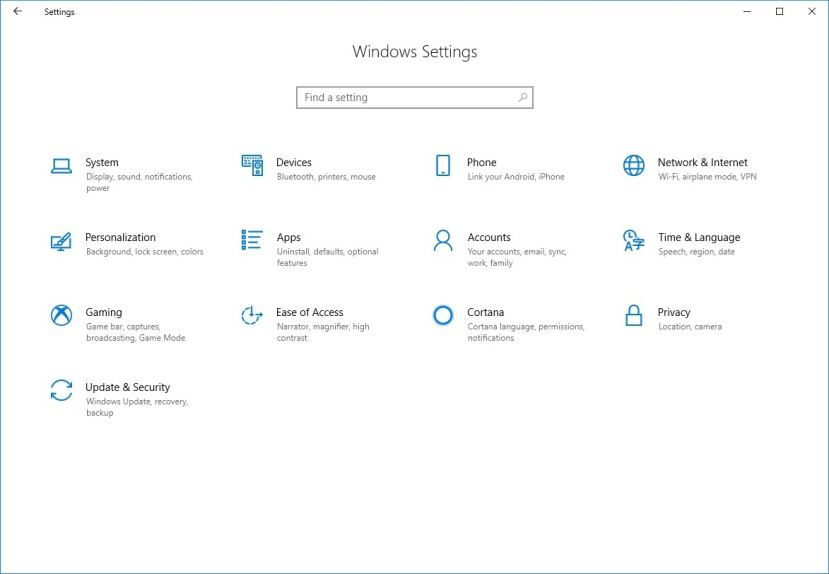
- Chọn “Network and Internet”, sau đó chọn “Status”.
- Ở cuối trang trạng thái mạng, nhấp vào “Reset Network”.
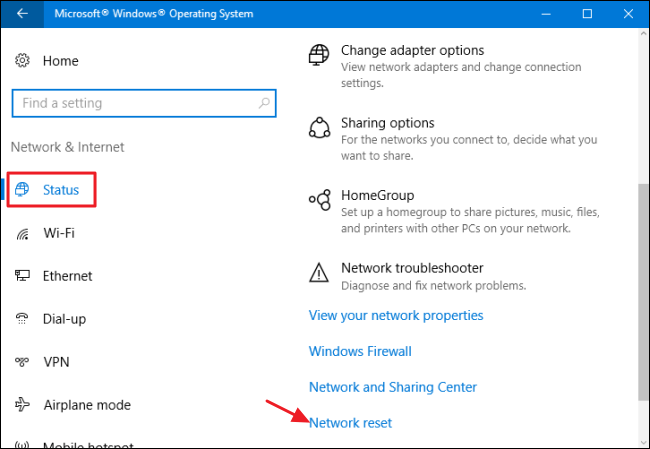
- Nhấp vào “Reset now”.
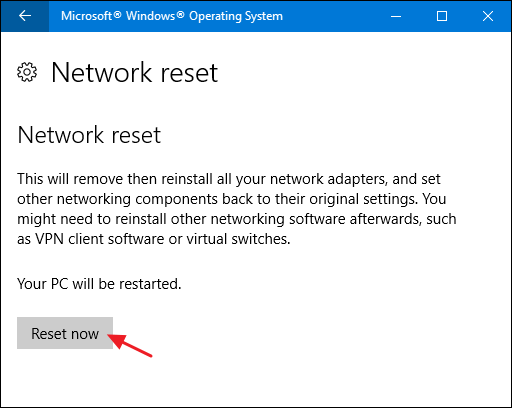
-
Chọn Yes trong cửa sổ xác nhận đặt lại mạng. Điều này sẽ bắt đầu quá trình thiết lập lại và khởi động lại máy tính của bạn.
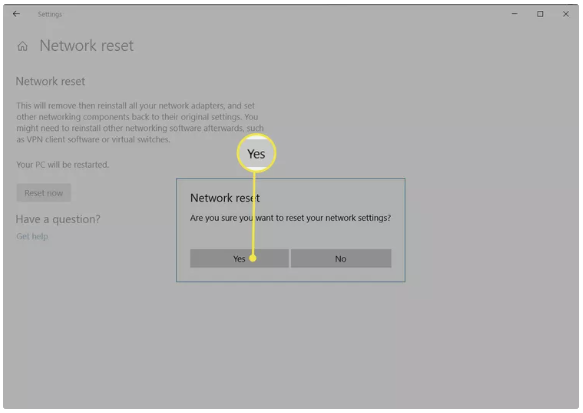
-
Bạn sẽ nhận được cảnh báo khi máy tính chuẩn bị khởi động lại. Bạn sẽ có nhiều thời gian để lưu công việc của mình và đóng tất cả các ứng dụng.
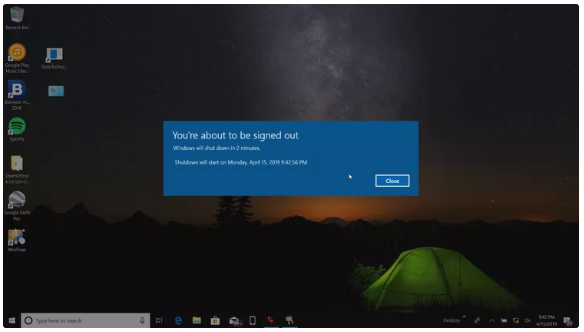
-
Khi máy tính khởi động lại, bạn sẽ nhận thấy rằng kết nối mạng của mình không hoạt động. Điều này là do card mạng của bạn đã đặt lại và giải phóng kết nối trước đó. Chỉ cần chọn biểu tượng mạng, chọn mạng bạn muốn kết nối lại và chọn Connect .
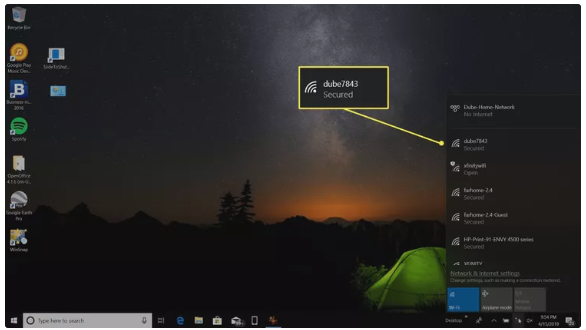
-
Nếu cài đặt TCP/IP của bạn được đặt thành tự động phát hiện , kết nối mạng của bạn sẽ phát hiện cài đặt mạng thích hợp và kết nối với internet mà không gặp bất kỳ sự cố nào.
Sau khi nhấp vào nút, bạn sẽ cần xác nhận đặt lại cài đặt mạng và đợi một lúc cho đến khi máy tính khởi động lại.
Sau khi khởi động lại và kết nối với mạng, Windows 10 cũng như sau khi cài đặt sẽ hỏi bạn xem máy tính này có được phát hiện trên mạng hay không (nghĩa là mạng công cộng hay mạng riêng), sau đó quá trình thiết lập lại có thể được coi là hoàn tất.
Lưu ý: quá trình này sẽ xóa tất cả các bộ điều hợp mạng và cài đặt lại chúng trong hệ thống. Nếu trước đây bạn gặp sự cố khi cài đặt trình điều khiển cho card mạng hoặc bộ điều hợp Wi-Fi, thì có khả năng chúng sẽ lặp lại.